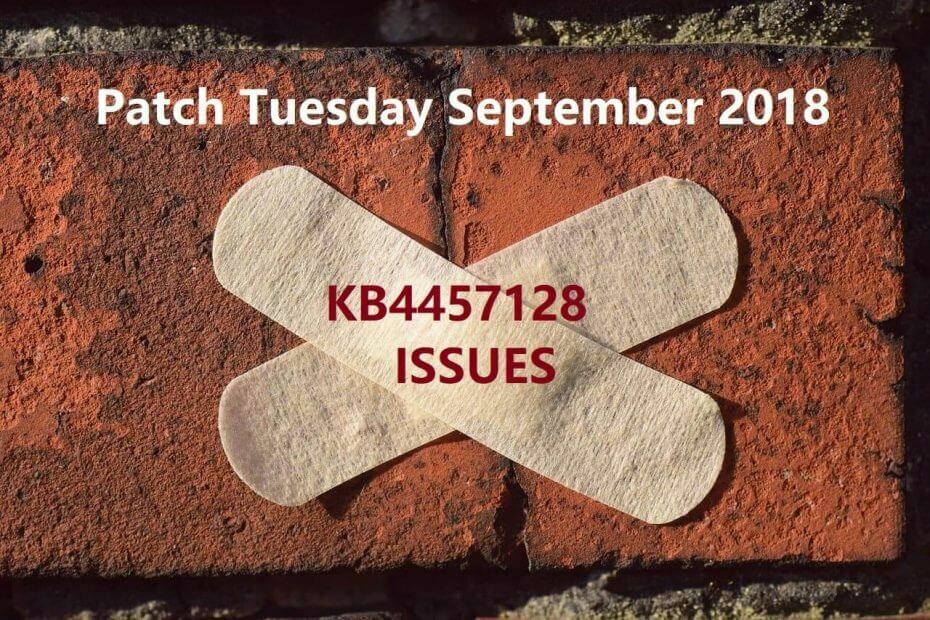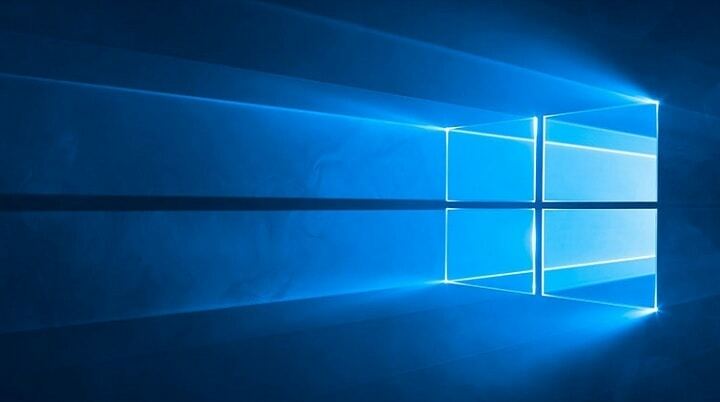хИНСТАЛИРАЙТЕ, КАТО ЩРАКНЕТЕ ВЪРХУ ФАЙЛА ЗА ИЗТЕГЛЯНЕ
Този софтуер ще поддържа вашите драйвери работещи, като по този начин ще ви предпази от често срещани компютърни грешки и хардуерна повреда. Проверете всичките си драйвери сега в 3 лесни стъпки:
- Изтеглете DriverFix (проверен файл за изтегляне).
- Щракнете върху Започни сканиране за да намерите всички проблемни драйвери.
- Щракнете върху Актуализиране на драйвери за да получите нови версии и да избегнете неизправности в системата.
- DriverFix е изтеглен от 0 читатели този месец.
Ако не сте запознати с него, днес ще ви обясним как работи Telnet и можете ли да го използвате Windows 10.
Развитието на Интернет доведе до изобретяването на много протоколи, които ни позволиха да го използваме по-добре. Един от тези протоколи беше Telnet.
Какво е Telnet и как работи?
Telnet е интернет протокол, който ви позволява да се свържете с различен компютър във вашата локална мрежа или в Интернет.
Telnet е изобретен през 1969 г. и често се смята за прародител на съвременния интернет.
Днес повечето потребители използват графичен потребителски интерфейс, но когато Telnet беше изобретен, нямаше браузъри или графични операционни системи. Следователно потребителите трябваше да разчитат единствено на командна линия интерфейс.
Струва си да се спомене, че Telnet все още работи както преди десетилетия, а клиентите на Telnet са достъпни за почти всяка платформа.
Telnet промени начина, по който хората използват Интернет, защото във времето преди Telnet потребителите трябваше ръчно да използват сървъра, за да получат определени данни.
С Telnet потребителите могат да имат достъп до сървъра отдалечено от комфорта на дома си за първи път.
В допълнение към отдалечения достъп, множество потребители успяха да се свържат със сървъра през Telnet. Следователно не е трудно да се види как Telnet повлия на развитието на Интернет.
Трябва да споменем, че има два различни термина, когато става въпрос за Telnet: Telnet сървър и Telnet клиент. Първият е компютър, предназначен да работи като Telnet сървър.
Можете лесно да превърнете вашия компютър с Windows в Telnet сървър и трябва да имате достъп до него през Telnet.
Експертен съвет: Някои проблеми с компютъра са трудни за справяне, особено когато става въпрос за повредени хранилища или липсващи файлове на Windows. Ако имате проблеми с отстраняването на грешка, системата ви може да е частично повредена. Препоръчваме да инсталирате Restoro, инструмент, който ще сканира вашата машина и ще идентифицира каква е грешката.
Натисни тук да изтеглите и да започнете ремонта.
Имайте предвид, че има публика IP адрес оставя компютъра ви отворен за достъп от всеки компютър в Интернет, така че не забравяйте да използвате защитна стена, за да защитите компютъра си от неоторизиран отдалечен достъп.
Същите принципи важат за стартиране на Telnet в Windows 11, така че не забравяйте да го проверите дали използвате най-новата ОС от Microsoft.
- ПРОЧЕТЕТЕ СЪЩО: 7 най-добри инструменти за команден ред с раздели за Windows 10
Telnet клиентът е компютър, който използва Telnet връзка за свързване към Telnet сървър. Всъщност можете да използвате Telnet от Windows 10, като следвате тези стъпки:
- Натиснете Windows клавиш + S на клавиатурата си и въведете функции. Изберете Включване или изключване на функции на Уиндоус.

- Кога Функции на Windows отваря, превъртете надолу и проверете Telnet Client. Щракнете върху Добре за да инсталирате Telnet.
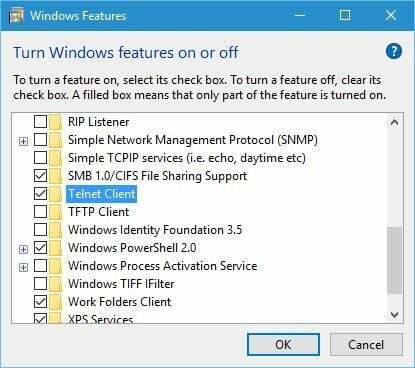
- Изчакайте, докато Windows инсталира необходимите компоненти.
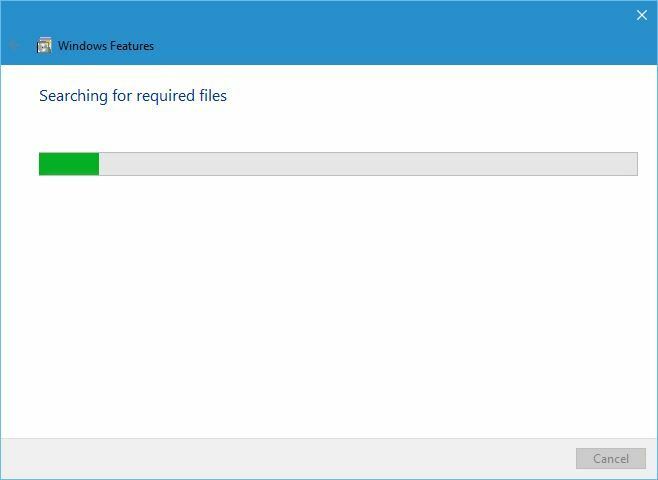
- След като инсталацията приключи, щракнете върху Близо бутон.
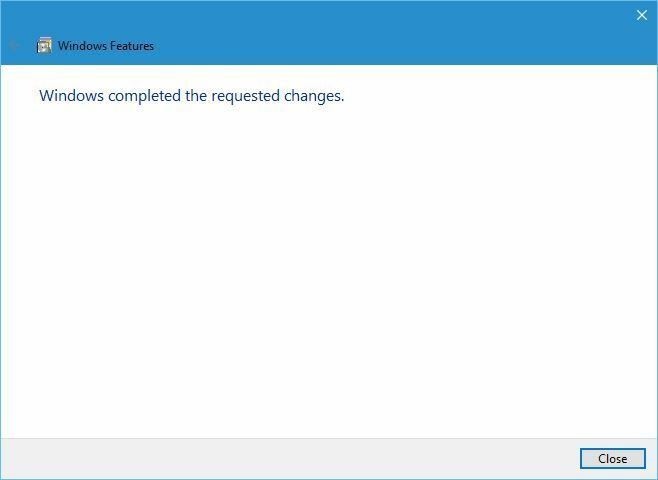
След като инсталирате Telnet, можете да го стартирате, като направите следното:
- Натиснете Windows клавиш + S и влезте telnet. Изберете Telnet от списъка с резултати.
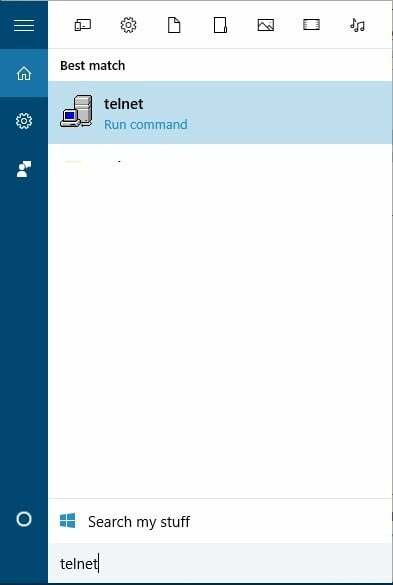
- Сега командният ред ще се отвори и трябва да можете да използвате Telnet без проблеми.
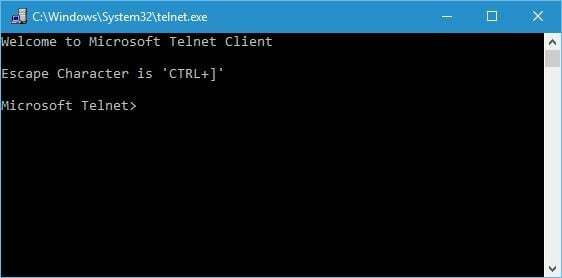
Защо Telnet е остарял?
Въпреки че стартирането на Telnet в Windows 10 е доста просто, остава въпросът защо бихте използвали Telnet? Telnet е остарял протокол и повечето хора вече не го използват.
Този протокол е чудесен, ако сте компютърен маниак и искате да получите достъп до Интернет чрез команден ред. За съжаление, в днешно време няма много Telnet сървъри, така че може да се наложи да направите малко проучване, преди да намерите такъв.
Един от най-големите недостатъци на Telnet е липсата на сигурност. Telnet предава всички данни между клиента и сървъра без никакво криптиране, което означава, че почти всеки може да прихване вашите данни.
Това е особено важно, ако изпращате чувствителна информация през Telnet, като вашето потребителско име или парола. Поради липса на криптиране, злонамерените потребители могат лесно да откраднат паролата ви и да видят всички данни между Telnet клиента и сървъра.
Освен това Telnet няма удостоверяване, което означава, че злонамерените потребители могат лесно да прихванат вашия трафик. И накрая, Telnet има няколко допълнителни уязвимости в сигурността, които го правят доста опасен за използване.
Въпреки че Telnet в Windows 10 може да не е най-безопасният интернет протокол, по-новите протоколи, като SSH например, са вдъхновени от Telnet. Те са предназначени да коригират много недостатъци, които е имал оригиналният Telnet.
Telnet може да не е толкова популярен, колкото беше преди няколко десетилетия. И все пак, сигурно е, че Telnet промени начина, по който работи Интернет завинаги.
ПРОЧЕТЕТЕ СЪЩО:
- Как да защитите вашето устройство с Windows 10 в обществена Wi-Fi мрежа
- Поправка: Липсва мрежов протокол в Windows 10
- Поправка: Грешка „Err_ssl_protocol_error“ в Windows 8.1, 10
- 4 най-добри монитора за честотна лента за Windows 10
- Как да коригирате проблеми с Ethernet в Windows 10
 Все още имате проблеми?Поправете ги с този инструмент:
Все още имате проблеми?Поправете ги с този инструмент:
- Изтеглете този инструмент за ремонт на компютър оценен страхотно на TrustPilot.com (изтеглянето започва на тази страница).
- Щракнете върху Започни сканиране за да намерите проблеми с Windows, които биха могли да причинят проблеми с компютъра.
- Щракнете върху Поправи всичко за отстраняване на проблеми с патентовани технологии (Изключително отстъпка за нашите читатели).
Restoro е изтеглен от 0 читатели този месец.